Propiedades de eventos de nota
La pestaña Propiedades de los eventos de nota en la zona derecha del Editor de partituras le permite cambiar las propiedades del evento de nota seleccionado.
-
Para abrir la pestaña Propiedades de los eventos de nota en la zona derecha, seleccione una cabeza de nota en el visor de partituras.
Sección Eventos de nota
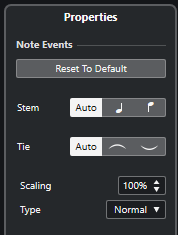
Las siguientes opciones afectan al elemento seleccionado:
- Reinicializar a valor por defecto
-
Restablece todos los ajustes a sus valores por defecto.
- Plica
-
Determina la dirección de la plica.
- Ligadura
-
Determina la dirección de las ligaduras. Cuando se ajusta a Auto, la dirección de la ligadura se configura automáticamente dependiendo de la dirección de la plica de las notas ligadas.
- Escalado
-
Le permite cambiar el tamaño de las cabezas de las notas.
- Tipo
-
Le permite ajustar el tipo de nota.
-
Normal
Así es como normalmente se muestran las notas.
-
Adorno
Muestra las notas como notas de adorno.
-
Defecto
Muestra las notas como notas de defecto, o sea, más pequeñas. Esto se utiliza a menudo para notas guía.
-
Gráfico
Muestra las notas especiales, por ejemplo, para notación de guitarra (pull-offs) y trinos (como notas de ayuda, indicando de qué notas se compone el trino). Considere activar Ocultar plica.
Las notas de gráfico no se incluyen en el corte automático. Se posicionan después de las notas a las que pertenecen.
-
- Opciones de nota de adorno
-
Si Adorno está activado, esto le permite seleccionar un valor de nota para la nota de adorno.
- Cruzado
-
Si Adorno está activado, esto cruza la plica con una línea inclinada para indicar que la nota es una nota de adorno.
Sección Cabeza
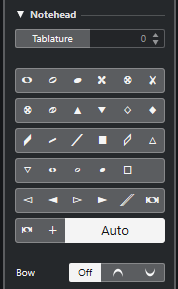
Las siguientes opciones afectan al elemento seleccionado:
- Tablatura
-
Le permite convertir una nota en una nota de tablatura. Puede especificar un número de traste para la cabeza de nota.
- Cabeza
-
Le permite seleccionar un símbolo de cabeza de nota para la nota. Seleccione Auto para una cabeza de nota por defecto.
- Arco
-
Le permite seleccionar una articulación de arco hacia arriba/arco hacia abajo o ninguna articulación.

Figura 1. Arco hacia arriba y hacia abajo
Sección Opciones extendidas
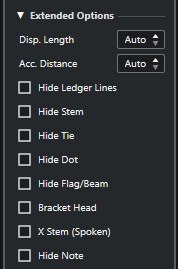
Las siguientes opciones afectan al elemento seleccionado:
- Duración de visualización
-
Le permite ajustar la duración de las notas mostradas sin afectar la reproducción. Para visualizar las notas según su valor real, ajuste esto a Auto desplazando hacia abajo el valor hasta cero.
NotaTodavía se aplican los ajustes de cuantización visual.
- Distancia accidental
-
Le permite especificar a qué distancia se muestran las alteraciones de las notas horizontalmente. Cuanto más alto sea el número, más grande será la distancia.
- Ocultar líneas adicionales
-
Elimina las líneas adicionales de notas con tonos altos o bajos.

Figura 2. Con y sin líneas adicionales - Ocultar plica
-
Oculta la plica de la nota.
- Ocultar ligadura
-
Oculta la ligadura.
- Ocultar punto
-
Oculta el punto de una nota con puntillo.
- Ocultar corchete/barrado
-
Oculta los corchetes o los barrados de las notas seleccionadas.
- Cabeza entre paréntesis
-
Muestra las notas con paréntesis.
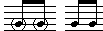
Figura 3. Cabeza entre paréntesis activado y desactivado - Plicas en x (hablado)
-
Muestra una nota con una x sobre su plica. Esto se usa para indicar palabras habladas.

- Ocultar nota
-
Oculta las notas seleccionadas.
Sección Símbolos de nota
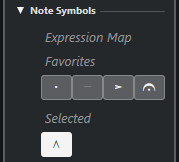
La sección Símbolos de nota incluye las siguientes secciones:
-
Expression Map
La sección contiene los símbolos relacionados con las notas del expression map actual.
-
Favoritos
Esta sección contiene los símbolos relacionados con las notas de la sección de la zona izquierda (pestaña Símbolos–Favoritos).
-
Seleccionado
Esta sección contiene los símbolos relacionados con las notas de la nota seleccionada.
Puede hacer clic en los botones para añadir/eliminar los respectivos símbolos relacionados con las notas.